上一篇
运维技巧 秒懂远程 Linux系统电脑如何高效连接服务器!操作指南】
- 云服务器供应
- 2025-08-06 23:19:56
- 9
🚀 运维技巧 · 秒懂远程 —— Linux系统电脑如何高效连接服务器!【操作指南】 🚀
🔥 核心工具:SSH协议(加密传输·安全第一)
1️⃣ 基础连接命令:
ssh 用户名@服务器IP # 示例:ssh admin@192.168.1.100
🔑 首次连接会提示验证服务器指纹,输入 yes 后输入密码即可登录。
2️⃣ 免密登录(密钥对认证):
# 本地生成密钥对 ssh-keygen -t rsa # 上传公钥到服务器 ssh-copy-id 用户名@服务器IP
🎉 后续连接无需密码,安全又高效!
3️⃣ 高级配置技巧:
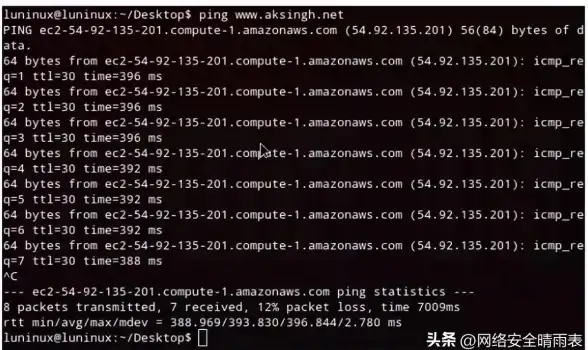
- 修改SSH端口(增强安全性):
sudo vim /etc/ssh/sshd_config # 修改 Port 参数(如改为2222)
- 设置SSH别名(简化连接):
在~/.ssh/config中添加:Host myserver HostName 服务器IP User 用户名 Port 端口号🚀 后续只需输入
ssh myserver即可连接!
🖥️ 图形化方案:VNC远程桌面(适合GUI操作)
1️⃣ 服务器端配置:
sudo apt install tightvncserver vncserver :1 # 启动VNC服务,设置密码
2️⃣ 客户端连接:
- 使用 RealVNC 或 TigerVNC 客户端,输入
服务器IP:1和密码即可访问图形界面。
🔧 进阶工具推荐
- Mosh:网络不稳定时的救星,支持自动重连和本地回显。
- Teleport:企业级远程管理,支持会话记录和多因素认证。
🛡️ 安全加固建议
1️⃣ 禁用Root登录:
sudo vim /etc/ssh/sshd_config # 修改 PermitRootLogin 为 no
2️⃣ 启用防火墙:
sudo ufw allow 22/tcp # 开放SSH端口 sudo ufw enable
3️⃣ 定期审计日志:

tail -f /var/log/auth.log # 查看SSH登录记录
💡 常见问题解决
-
连接超时:
🔍 检查防火墙设置、安全组规则,使用telnet 服务器IP 22测试端口连通性。 -
密钥认证失败:
🔑 确保私钥权限为600,公钥已正确添加到服务器~/.ssh/authorized_keys。 -
传输速度慢:
🚀 使用scp -C启用压缩传输,或切换到rsync进行增量同步。
🎯
掌握SSH密钥认证、VNC图形化连接及安全加固技巧,让你在Linux环境下高效管理服务器!🔥 无论是日常运维还是紧急故障处理,都能秒速响应,成为团队中的远程连接达人!
本文由 云厂商 于2025-08-06发表在【云服务器提供商】,文中图片由(云厂商)上传,本平台仅提供信息存储服务;作者观点、意见不代表本站立场,如有侵权,请联系我们删除;若有图片侵权,请您准备原始证明材料和公证书后联系我方删除!
本文链接:https://up.7tqx.com/fwqgy/555601.html
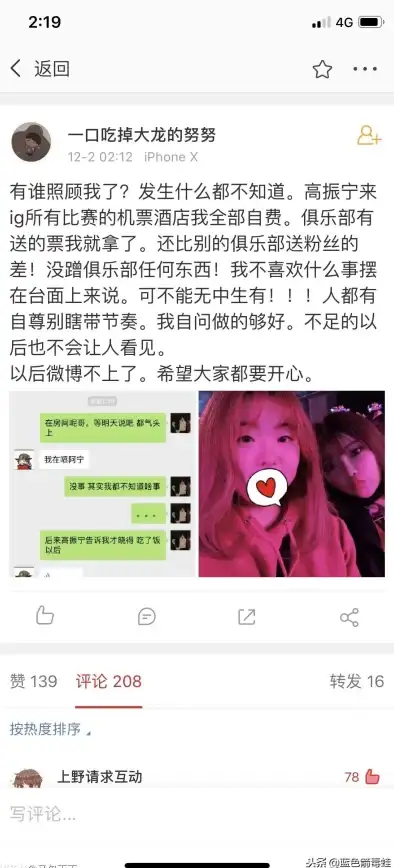

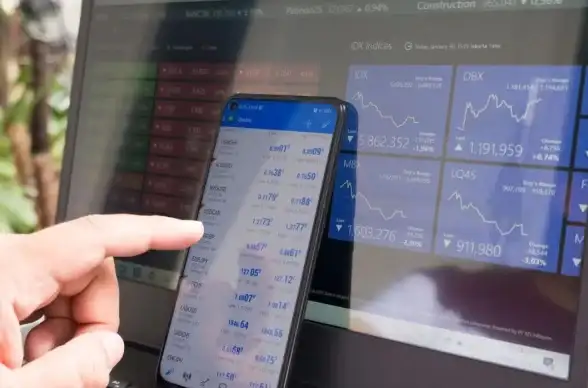




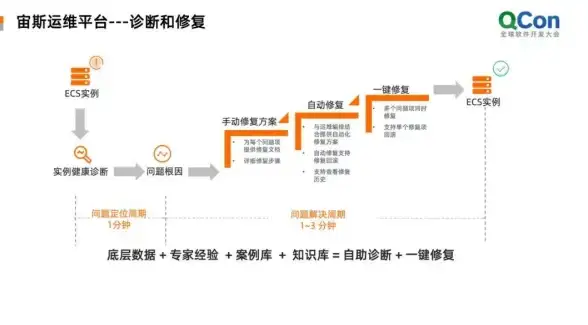

发表评论